Petunjuk Pengguna Numbers untuk iPad
- Selamat datang
- Yang baru
-
- Memulai dengan Numbers
- Pendahuluan gambar, bagan, dan objek lainnya
- Membuat spreadsheet
- Membuka spreadsheet
- Mencegah pengeditan yang tidak disengaja
- Menyesuaikan template
- Menggunakan lembar
- Mengurungkan atau mengulang perubahan
- Menyimpan spreadsheet Anda
- Menemukan spreadsheet
- Menghapus spreadsheet
- Mencetak spreadsheet
- Mengubah latar belakang lembar
- Menyalin teks dan objek antara app
- Menyesuaikan bar alat
- Dasar-dasar layar sentuh
- Menggunakan Apple Pencil dengan Numbers
-
- Mengirim spreadsheet
- Pendahuluan kolaborasi
- Mengundang orang lain untuk berkolaborasi
- Berkolaborasi pada spreadsheet bersama
- Lihat aktivitas terbaru di spreadsheet bersama
- Mengubah pengaturan spreadsheet bersama
- Berhenti berbagi spreadsheet
- Folder bersama dan kolaborasi
- Menggunakan Box untuk berkolaborasi
- Hak Cipta
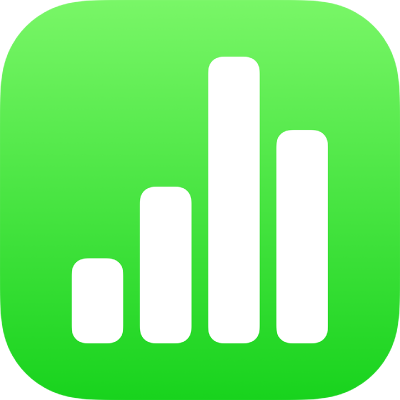
Menyesuaikan spasi baris di Numbers di iPad
Anda dapat menyesuaikan spasi antarbaris teks, mengubah jumlah spasi sebelum atau setelah paragraf, dan menambahkan ganti baris pada teks.
Menyesuaikan spasi antarbaris
Buka app Numbers
 di iPad Anda.
di iPad Anda.Buka spreadsheet, lalu ketuk bentuk atau kotak teks, atau pilih teks di kotak teks.
Anda tidak dapat menyesuaikan spasi baris untuk teks di sel tabel.
Catatan: Jika Anda menggunakan gaya paragraf di spreadsheet dan ingin menggabungkan perubahan spasi baris pada gaya paragraf, seret melewati karakter terakhir dalam paragraf untuk menyertakan simbol pemformatan (tidak akan terlihat hingga Anda menyeret ke atasnya). Lihat Menggunakan gaya teks di Numbers di iPad.
Ketuk
 , lalu ketuk Teks.
, lalu ketuk Teks.Ketuk Spasi Baris, lalu lakukan salah satu hal berikut:
Mengatur spasi antarbaris pada teks: Ketuk
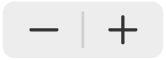 di samping Spasi, atau ketuk nilai di samping Spasi dan masukkan nilai baru.
di samping Spasi, atau ketuk nilai di samping Spasi dan masukkan nilai baru.Mengatur jumlah spasi sebelum atau setelah paragraf: Ketuk
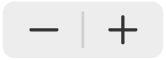 di samping Sebelum atau Setelah, atau ketuk nilai di samping Sebelum atau Setelah dan masukkan nilai baru.
di samping Sebelum atau Setelah, atau ketuk nilai di samping Sebelum atau Setelah dan masukkan nilai baru.
Memaksa teks ke baris berikutnya
Buka app Numbers
 di iPad Anda.
di iPad Anda.Buka spreadsheet, lalu ketuk di tempat Anda ingin menjeda.
Ketuk Sisipkan, lalu ketuk Ganti Baris.